Google Meet ne propose pas d’application de bureau dédiée pour les systèmes Windows ou macOS, contrairement à ses versions pour Android et iOS. Ces applications mobiles sont essentielles pour participer à des réunions Google Meet lors de vos déplacements et sont conçues pour fonctionner aussi bien sur les réseaux Wi-Fi que sur les réseaux mobiles.
Résoudre les problèmes de fonctionnement de Google Meet sur Android
Pour rejoindre une réunion Google Meet sur votre appareil Android, il est impératif de vous connecter à l’application en utilisant votre compte Google. De plus, il est crucial de vérifier que l’application est autorisée à utiliser le réseau mobile, surtout si vous l’utilisez en déplacement. Si vous rencontrez des difficultés pour établir une connexion, ou si une fois connecté, vous ne parvenez pas à entendre ou voir les autres participants, voici quelques solutions à essayer.
Quitter et rejoindre la réunion
Bien que Google Meet soit généralement une application et un service fiables, des problèmes de connexion peuvent survenir, en particulier lorsque vous êtes en mouvement.
Pour résoudre ces soucis, essayez les étapes suivantes :
1. Quittez la réunion en cours ou mettez-y fin.
2. Ouvrez l’application « Paramètres » de votre téléphone Android.
3. Naviguez jusqu’à la section « Applications » ou « Gestionnaire d’applications » (le nom peut varier selon votre appareil et la version du système d’exploitation).
4. Sélectionnez l’application Google Meet.
5. Cliquez sur « Stockage et cache ».
6. Choisissez « Effacer le stockage ».
7. Puis, « Vider le cache ».
8. Retournez à l’écran précédent.
9. Appuyez sur « Forcer l’arrêt ».
10. Relancez l’application Google Meet.
11. Rejoignez à nouveau la réunion.
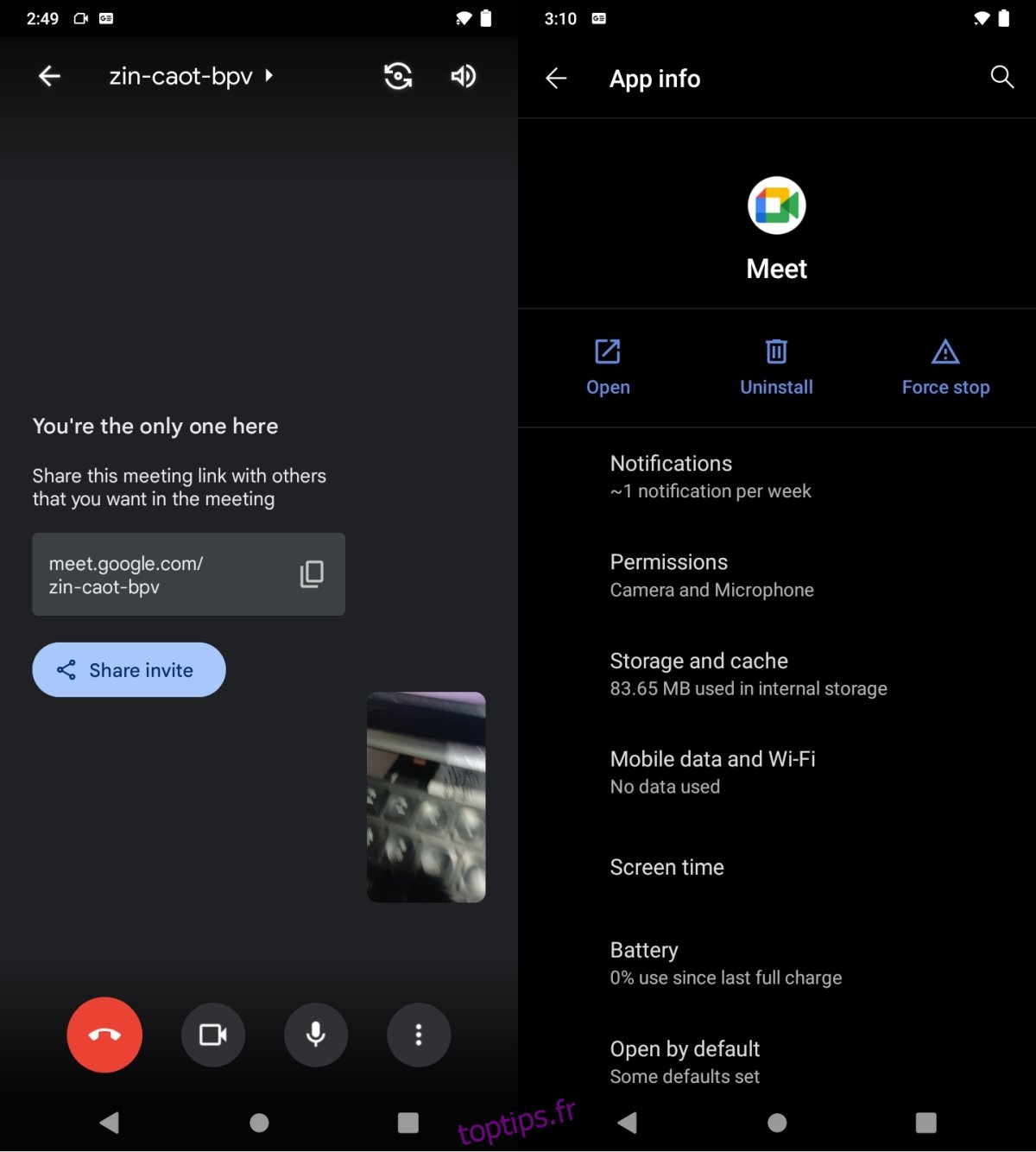
Mettre à jour l’application
Il est primordial de maintenir votre application Google Meet à jour. Étant donné qu’elle se connecte à un service en ligne, toute version obsolète pourrait entraver son bon fonctionnement.
Rendez-vous sur le Google Play Store, recherchez l’application Google Meet dans votre bibliothèque et procédez à sa mise à jour.
Réinstaller l’application Google Meet
Des problèmes plus persistants peuvent parfois affecter Google Meet, que le simple effacement du cache ne parvient pas à résoudre. Dans ces situations, une réinstallation de l’application est recommandée.
1. Maintenez votre doigt appuyé sur l’icône de l’application Google Meet jusqu’à ce qu’un menu apparaisse.
2. Sélectionnez « Désinstaller » dans ce menu.
3. Une fois la désinstallation achevée, téléchargez et installez à nouveau l’application depuis le Google Play Store.
Privilégiez un emplacement fixe
Si Google Meet éprouve des difficultés à maintenir une connexion stable sur votre appareil Android, essayez d’éviter les déplacements. Les connexions peuvent être plus instables lorsque vous êtes en mouvement. Si vous devez absolument utiliser Google Meet en déplacement, surtout sans connexion Wi-Fi, restez autant que possible au même endroit. Évitez les appels en étant dans un véhicule en mouvement ; préférez vous arrêter et vous asseoir pour participer à la réunion.
Conclusion
Comme tout service en ligne, Google Meet peut rencontrer des dysfonctionnements. Si le problème provient d’une panne du service lui-même, vous ne pourrez rien y faire. Il faudra alors attendre que Google résolve le problème de son côté. Pour vérifier si le service est en panne, consultez la Page d’état des services Google.